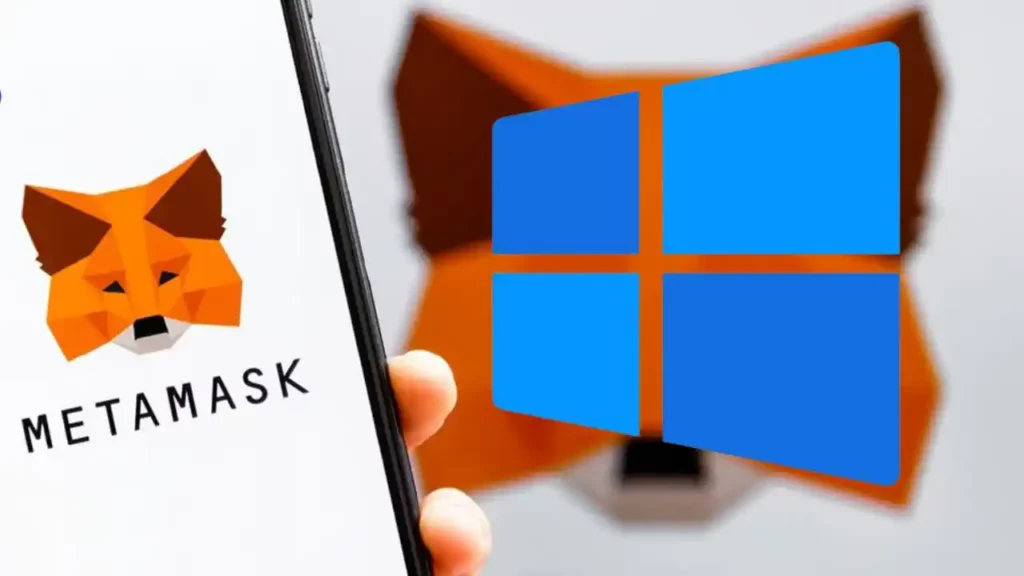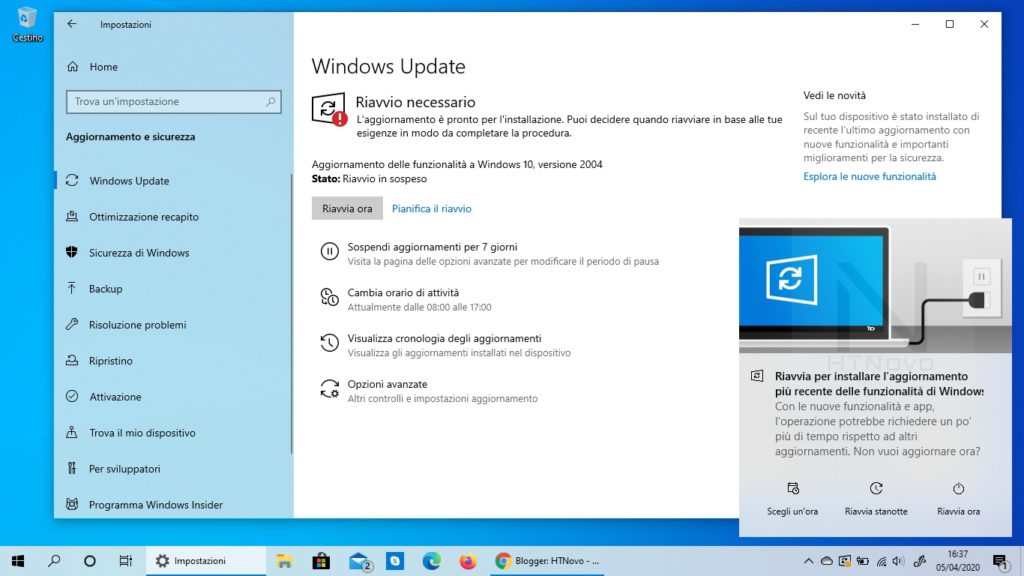
Entendemos que muchos usuarios pueden tener dudas sobre cómo actualizar Windows y mantener su sistema operativo al día. Es por eso que en este artículo, te brindaremos una guía paso a paso sobre cómo actualizar Windows, para que puedas mantener tu computadora funcionando de manera eficiente y segura. ¡Sigue leyendo para descubrir todo lo que necesitas saber sobre cómo actualizar Windows!
Cómo Actualizar Windows
Si eres usuario de Windows, sabes lo importante que es mantener tu sistema operativo actualizado. Las actualizaciones de Windows no solo ofrecen nuevas características y mejoras de rendimiento, sino que también corrigen errores de seguridad y vulnerabilidades. Por lo tanto, actualizar tu Windows regularmente es crucial para asegurarte de que tu computadora esté protegida y funcionando sin problemas.
Actualizar Windows es un proceso sencillo, y aquí te mostramos los pasos a seguir:
Paso 1: Verifica la versión de Windows que tienes instalada
Lo primero que debes hacer es verificar la versión de Windows que tienes instalada en tu computadora. Puedes hacer esto yendo al menú de Inicio y seleccionando «Configuración». Luego, selecciona «Sistema» y luego «Acerca de» para ver la información de la versión de Windows que tienes.
Paso 2: Verifica si hay actualizaciones disponibles
Una vez que sepas la versión de Windows que tienes instalada, verifica si hay actualizaciones disponibles. Puedes hacer esto yendo a «Actualización y seguridad» en la configuración de Windows. Luego, selecciona «Windows Update» y haz clic en «Buscar actualizaciones». Windows buscará automáticamente actualizaciones disponibles para tu sistema operativo.
Paso 3: Descarga e instala las actualizaciones
Si hay actualizaciones disponibles, selecciona las actualizaciones que deseas instalar y haz clic en «Descargar». Las actualizaciones se descargarán e instalarán automáticamente en tu computadora. Este proceso puede llevar algún tiempo, dependiendo del tamaño de las actualizaciones y la velocidad de tu conexión a Internet. Es importante no apagar ni reiniciar tu computadora durante el proceso de instalación de las actualizaciones.
Paso 4: Reinicia tu computadora
Una vez que las actualizaciones se hayan instalado correctamente, Windows te pedirá que reinicies tu computadora para aplicar los cambios. Asegúrate de guardar cualquier trabajo en curso y haz clic en «Reiniciar» para completar el proceso de actualización.
¡Y eso es todo! Ahora has actualizado tu Windows con éxito y tu sistema operativo estará al día con las últimas mejoras de seguridad y rendimiento.
Beneficios de actualizar Windows
Actualizar Windows regularmente tiene varios beneficios importantes para los usuarios. Algunos de los beneficios clave incluyen:
- Mayor seguridad: Las actualizaciones de Windows suelen incluir parches de seguridad para corregir vulnerabilidades y proteger tu computadora contra amenazas en línea. Mantener tu sistema operativo actualizado te ayuda a proteger tu información personal y datos importantes de posibles ataques cibernéticos.
- Mejor rendimiento: Las actualizaciones de Windows también suelen incluir mejoras de rendimiento, lo que significa que tu computadora puede funcionar más rápido y de manera más eficiente después de actualizar Windows. Esto puede ayudar a optimizar el rendimiento de tu sistema operativo y garantizar una experiencia de usuario fluida.
- Nuevas características: Las actualizaciones de Windows a menudo incluyen nuevas características y funcionalidades que pueden mejorar la experiencia de uso. Desde mejoras en la interfaz de usuario hasta nuevas herramientas y aplicaciones, mantener tu Windows actualizado te permite disfrutar de las últimas actualizaciones y mejoras en tu sistema operativo.
Maximizando la retención del usuario
Entendemos que mantener a los usuarios interesados y comprometidos con el contenido es fundamental para que completen la lectura del artículo. Para maximizar la retención del usuario, es importante generar intriga desde el principio. Un enfoque efectivo es utilizar un loop abierto, presentando una pregunta o un problema al comienzo del artículo que sea relevante para la intención de búsqueda del usuario. Por ejemplo, «¿Te has preguntado alguna vez cómo actualizar Windows de manera rápida y segura?» o «¿Quieres asegurarte de que tu Windows esté protegido contra amenazas en línea? ¡Sigue leyendo para descubrir cómo actualizar Windows de manera fácil y segura!».
Información útil y lenguaje sencillo
Es importante asegurarse de que todo el contenido del artículo sea útil y relevante para la intención de búsqueda del usuario. Evita añadir contenido innecesario o inventar datos que no aporten valor al artículo. Mantén un lenguaje directo y sencillo, utilizando términos que sean comprensibles para un niño de 10 años. Evita jerga técnica o complicada que pueda confundir al usuario.
Actualizar Windows: paso a paso
A continuación, te mostramos un resumen de los pasos para actualizar Windows:
Verifica la versión de Windows que tienes instalada en tu computadora.
Verifica si hay actualizaciones disponibles en la configuración de Windows.
Descarga e instala las actualizaciones disponibles.
Reinicia tu computadora para aplicar los cambios.
Recuerda que es importante seguir los pasos cuidadosamente y no interrumpir el proceso de actualización para asegurarte de que se complete correctamente.
Conclusión
Actualizar Windows regularmente es esencial para mantener tu sistema operativo seguro y funcionando de manera eficiente. Con los pasos mencionados en este artículo, puedes actualizar Windows de manera fácil y segura. Asegúrate de seguir las recomendaciones de seguridad de Windows y mantener tu sistema operativo actualizado para proteger tu información y garantizar una experiencia de usuario óptima. ¡Mantén tu Windows actualizado y disfruta de las últimas mejoras y características que ofrece!
Últimos posts